使用过演示文稿的朋友们都知道,常常会在幻灯片的内容上使用超链接可以快速翻到需要的那一页幻灯片。下面小编就来告诉大家如何在WPS演示中使用超链接的命令,一起来看看吧。新建默认模板wps演示文稿,内容版式为空白版式。单击在线素材中的目录项,单击目录选项卡,选中其中一种目录,右击选择快捷菜单中的“插入&rd......
WPS word如何快速的为中英文混合文字内容排版
WPS教程
2021-10-13 10:48:41
对于WPS文字中隐藏的很多小工具却不会使用,除了平时经常用的那些外,很多的工具基本都没有用过。所以别人几分钟能做完的工作,有的小伙伴却需要几个小时才能完成。下面我们就来给大家分享一个小工具的用法,能够帮助大家快速的提高工作效率,实现中英文混合文字内容的快速排版。
首先,我们打开一个中英文混合的WPS文档作为范例,如图1所示
图 1

我们按CTRL+A键选中所有内容,点击开始菜单栏下的A符号右下角的一个字体设置按钮,如图2
图 2
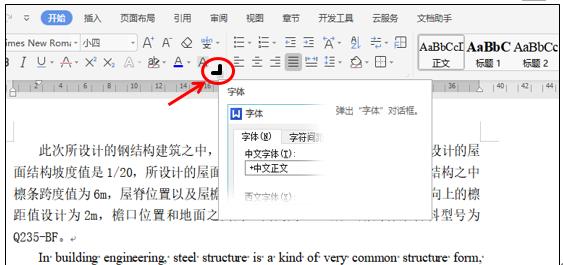
调出字体设置窗口,在这个窗口下我们就可以同时设置中文和英文所有的字体,字号,字型等等效果,首先,我们在字体菜单栏下,点击中文字体旁边的下箭头,选择自己想要的字体,在这里我们选择华文中宋,西文字体选择MingliU-HKSCS字体,字形选择常规,字号小四号,当然如果我们需要特别颜色的文字,我们也可以把字体颜色改变一下,如图3
图 3
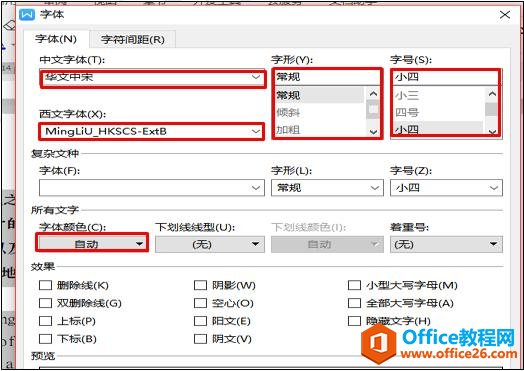
设置好后,我们点击确定,所有的中文和英文字体就会被同时设置完成。效果如图4

小伙伴们,这样一起设置中英文的方法是不是比起以前分别进行设置的效率要快多了呢?而且这样排版可以避免出现漏洞情况。
相关文章





